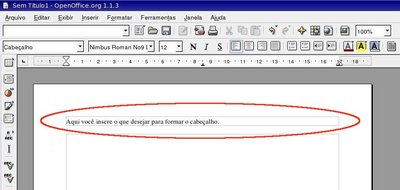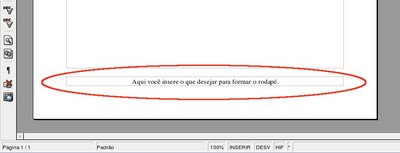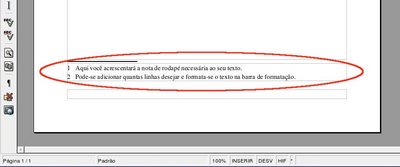Formatação especial no Open Office
Neste 5° tutorial vamos abordar formatação "especial" no OO como: caracteres especiais; cabeçalho, rodapé e notas de rodapé; data, hora; numeração de página e moldura flutuante.
[ Hits: 82.400 ]
Por: Perfil removido em 10/06/2005
Cabeçalho, rodapé e notas de rodapé
a) clique em "inserir -> cabeçalho -> padrão";
b) aparecerá uma área de texto separada do corpo principal e comum a todas as páginas;
c) insira o texto que desejar e formate-o com um texto comum.
Rodapé é o texto colocado no final da página, também referenciando-o. Para obtê-lo:
c) clique em "inserir -> rodapé -> padrão";
d) aparecerá uma área de texto separada do corpo principal e comum a todas as páginas;
e) insira o texto que desejar e formate-o com um texto comum.
OBS: A formatação quanto a posição no texto, tamanho da fonte e etc é feita na barra de formatação como os demais caracteres.
Notas de rodapé
São textos explicativos no final da página, associados a uma palavra, frase ou período; conceitos, idéias e demais informações que necessitem de uma abordagem mais detalhada. Para obtê-las:
e) insira o cursor de texto no local onde estará a nota;
f) clique em "inserir -> nota de rodapé";
g) aparecerá uma janela como esta:
OBS: É possível acrescentar rodapés e notas de rodapé simultaneamente.
Se você desabilitar quaisquer dos 3 recursos aqui citados, TODOS os conteúdos existentes serão apagados.
2. Cabeçalho, rodapé e notas de rodapé
3. Data, hora e numeração de página
4. Moldura flutuante
Capturando seu desktop com uma aplicação feita em kylix
Como utilizar o Kurumin dentro de uma única partição Windows
AFT : Tecnologia para Formatação Avançada - Conceitos básicos
Introdução a Threads e como implementá-las em Python
Cacti + Plugins (Settings, Monitor, Thold e Weathermap) - Instalação e configuração
Instalando Xen 3.3.0 no Debian Lenny Linux
Bioinformática - Instalação do SNAP workbench
Sweave: Interface entre R e LaTex
Sylpheed - Cliente de e-mail para terminais leves
Instalando e configurando o DOSemu no Slackware
esta opção de ir em inserir - caractere especial, seria a mais logica mas não a mais cômoda gostaria de saber se há alguma forma de configurar atalhos rápidos com alt+21 e outros para caracteres especiais muito utilizados como simbolo de paragrafo e outros.
eu também gostaria de saber como inserir caractere especial do openoffice a partir do teclado.
Exemplo a bolinha de primeiro, segundo, terceiro.
Olá Pessoal,
Recentemente descobri uma maneira muito fácil de inserir caracteres especiais tais como o a superior ª, bolinha de primeiro, segundo, 1°, 2°, o parágrafo tal como art 212, §1° do CPC.
Use no seu teclado a tecla AltGr com o item no teclado que fica no canto inferior direito de algumas teclas.
Por exemplo, no meu teclado ABNT2 o § fica na telca de (+ e =), logo precione o AltGr (é o Alt do lado direito da barra de espaço) e juntamente precione a tecla desejada. Simples !
No entanto no Windows os caracteres especiais também podem ser acessados de outra maneira, utilize o Alt (Alto do lado esquerdo da barra de espaço) e ao mesmo tempo digite o número do caractere especial no teclado numérico. Por exemplo, o comando Alt 167 (tecla Alt + número 167) vai lhe fornecer a bolinha de primeiro: º .
Alguém sabe como ultilizar a combinação numérica no Linux ?
Para fazer ª , º ou § é só usar a tecla Alt Gr + o símbolo que deseja. O º fica próximo a tecla Enter no teclado ABNT2.
É possível encontrar outros caracteres especias usando a tecla "Alt Gr" conforme a configuração de seu teclado.
Por exemplo, no teclado ABNT2, tecle 'Alt Gr' + 'x' para conseguir o caracter '»' e 'Alt Gr' + 'x' para '«'.
Já com o 'Shift' você consegue outras conbinações: 'Alt Gr' + 'Shift' + 'u' = ' ↑ '.
Parabéns pela dica!!
Muito útil, digitei vários textos deixando sem caracteres especiais, e pensando uma hora pesquiso como se faz, tipo o Alt+167, que seria a bolinha do primeiro.
Claro que a gente lembra alguns atalhos do windows para caracteres especiais, agora, o BROffice ter a opção 'inserir caractere especial' é uma mão na roda!
Não preciso mais decorar atalhos!
Parabéns ao BROffice!
Patrocínio
Destaques
Atenção a quem posta conteúdo de dicas, scripts e tal (2)
Artigos
Manutenção de sistemas Linux Debian e derivados com apt-get, apt, aptitude e dpkg
Melhorando o tempo de boot do Fedora e outras distribuições
Como instalar as extensões Dash To Dock e Hide Top Bar no Gnome 45/46
Dicas
Como Atualizar Fedora 39 para 40
Instalar Google Chrome no Debian e derivados
Consertando o erro do Sushi e Wayland no Opensuse Leap 15
Instalar a última versão do PostgreSQL no Lunix mantendo atualizado
Flathub na sua distribuição Linux e comandos básicos de gerenciamento
Tópicos
Sistema da Coréia do Norte - Red Star OS (12)
Acesso a internet servidor virtualizado (11)
Cant ´t attach process a10c: error 0 Wine fecha (3)
Dongle Bluetooth 5.0 não funciona no Pop Os 22.04 (4)
redirecionando saida de comando touch para o AWK[AJUDA] (17)
Top 10 do mês
-

Xerxes
1° lugar - 77.480 pts -

Fábio Berbert de Paula
2° lugar - 60.714 pts -

Clodoaldo Santos
3° lugar - 46.620 pts -

Sidnei Serra
4° lugar - 26.592 pts -

Buckminster
5° lugar - 25.914 pts -

Alberto Federman Neto.
6° lugar - 18.668 pts -

Daniel Lara Souza
7° lugar - 18.454 pts -

Mauricio Ferrari
8° lugar - 17.888 pts -

edps
9° lugar - 15.998 pts -

Diego Mendes Rodrigues
10° lugar - 15.818 pts